ArcGIS for Desktop操作手册(3-4)地图整饰并输出
发布时间: 2017-08-18
所属分类: ArcGIS for Desktop 10.1操作手册
1.切换视图
点击显示区域左下角的布局视图按钮,切换到布局视图,以用于地 图排版整饰。
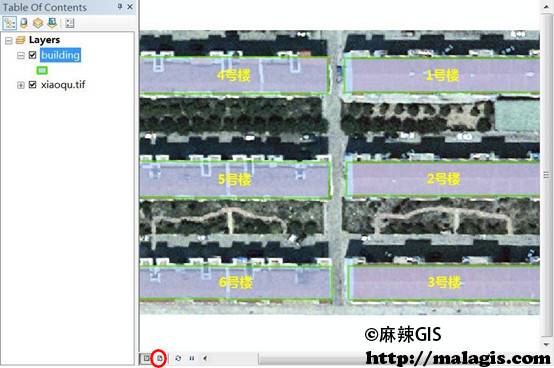
2.设置样式
点击菜单上的 Insert,选择 Title。即在地图上插入标题。输入标题内容后回车确定。双击标题可以打开标题的属性设置对话框,可设置 标题、大小、颜色等。

3.添加指北针
点击菜单上的 Insert,选择 North Arrow,插入指北针,选择一个 合适的指北针样式,并放置在适当的地方。
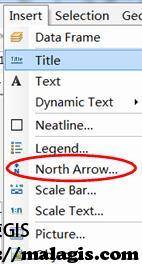
4.添加比例尺
点击菜单上的 Insert,选择 Scale Bar,插入比例尺,选择一个合适的比例尺样式,并放置在何当的地方。
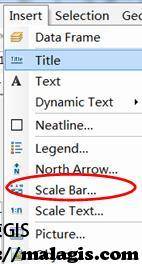
5.导出
添加了必要的地图元素后,小区的平面示意图已经制作完成了,可以点击 File 菜单下的 Save 保存为 mxd 文档。但很多时候我们需要在 word 文档或者幻 灯片中使用 ArcGIS 制作好的地图,那么可以将制作好的地图导出为普通的图片 格式。
点击 File 菜单下的 Export Map,打开导出地图对话框。设置图片 的格式,路径和分辨率,保存即可。

上面就完成了一幅住宅小区的平面示意图。
完整ArcGIS Desktop操作手册
ArcGIS Desktop操作手册的全部内容章节: ArcGIS for Desktop 10.1操作手册
相关阅读
声明
1.本文所分享的所有需要用户下载使用的内容(包括但不限于软件、数据、图片)来自于网络或者麻辣GIS粉丝自行分享,版权归该下载资源的合法拥有者所有,如有侵权请第一时间联系本站删除。
2.下载内容仅限个人学习使用,请切勿用作商用等其他用途,否则后果自负。
手机阅读
公众号关注
知识星球
手机阅读

最新GIS干货

私享圈子












































